
Apple TV SharePlay, gerçek zamanlı olarak film izlemenize, müzik dinlemenize veya Apple TV ekranınızı arkadaşlarınız ve ailenizle paylaşmanıza olanak tanır.
SharePlay, kullanıcıların FaceTime aracılığıyla birbirleriyle içerik paylaşmasına olanak tanıyan bir özelliktir. SharePlay’i kullanarak Apple TV’de bir program izleyebilir ve ardından bir arkadaşınızı programı sizinle birlikte izlemeye davet edebilirsiniz.
SharePlay, içeriğin keyfini başkalarıyla birlikte çıkarmak isteyenler için harika bir özellik olsa da, herkes için uygun olmayabilir. İster Apple TV’nizin keyfini tek başınıza çıkarmak isteyin, ister herhangi bir nedenle SharePlay’i kapatmanız gereksin, bunu başarmak için size birkaç farklı yöntem göstereceğim.
SharePlay’i kapatmanız gerekiyorsa uygulamanız gereken yalnızca birkaç adım vardır.
- Adım 1: Uzaktan kumandanızdaki TV düğmesine basarak Kontrol Merkezinizi açın.
- Adım2: Kontrol Merkezi’ne girdikten sonra kenar çubuğundaki SharePlay seçeneğine dokunun.
- Adım 3:Kapalı olduğundan emin olun.
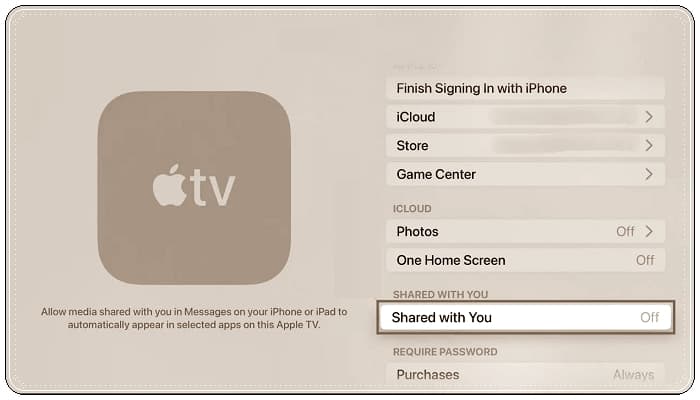
Başkalarından SharePlay daveti almak istemiyorsanız Apple TV’nizde SharePlay’i tamamen kapatabilirsiniz.
- Adım 1: Apple TV’nizde Ayarlar’ı açın.
- Adım 2: Kullanıcı Hesapları’nı seçin → Kullanıcı adınızı seçin.
- Adım 3: Sizinle Paylaşılanlar’ı seçin → KAPALI duruma getirin.
Bu kadar! Apple TV’nizde SharePlay’i devre dışı bırakacaktır.
SharePlay’i devre dışı bırakmak, Apple TV’nize herhangi bir ek içerik indirmemenizi sağlayacaktır.
SharePlay’i tekrar açmak isterseniz, çoğunlukla onu kapatmak için attığınız adımların aynısını takip edebilirsiniz.
Bazen SharePlay özelliğini devre dışı bırakmak işe yaramaz. Bu durumda, Apple TV’nizde otomatik SharePlay oturumlarını ortadan kaldırmak için ek sorun giderme adımları uygulamanız gerekir.
- Apple TV’nizi yeniden başlatın: SharePlay’i kapattıktan sonra ayarların doğru şekilde uygulanması için Apple TV’nizi yeniden başlatın.
- tvOS’inizi güncelleyin: Olası hataları ve aksaklıkları önlemek için Apple TV’nizi güncel tutun.
- Apple TV’nizi sıfırlayın: Yukarıdakilerin tümünü denediyseniz ve SharePlay hâlâ otomatik olarak başlıyorsa Apple TV’nizi sıfırlayabilir ve SharePlay’i tekrar devre dışı bırakabilirsiniz.
- Apple Destek ile iletişime geçin: Yukarıdaki yöntemler sorunu çözmezse daha fazla yardım için Apple Destek ile iletişime geçin. Durumunuza göre özel sorun giderme adımları sağlayabilir ve altta yatan yazılım veya donanım sorunlarının belirlenmesine yardımcı olabilirler.
Pazartesi-Cuma günleri 09:00-20:00 saatleri arasında sabit telefonunuzdan ☎️0800 448 829 873 numaralı telefonu (ücretsiz) ya da ☎️0 (216) 282 15 11 numaralı telefonu arayarak Apple Store Müşteri Hizmetleri‘ne ulaşabilirsiniz.
Bunun yanında 🖱️ Apple Destek uygulamasını kullanarak da bir Apple çalışanı ile konuşabilirsiniz.